win7系统怎么使用Ready For 4GB
电脑上的Ready For 4GB是一款可以突破Win7系统4G内存限制的软件。在此期间,还有很大一部分人,不知道如何正确使用Ready For 4GB这一款软件。下面小编就跟大家说说win7系统怎么使用Ready For 4GB。
方法/步骤
1、首先打开ReadyFor4GB.exe,点击“检查”和“应用”。
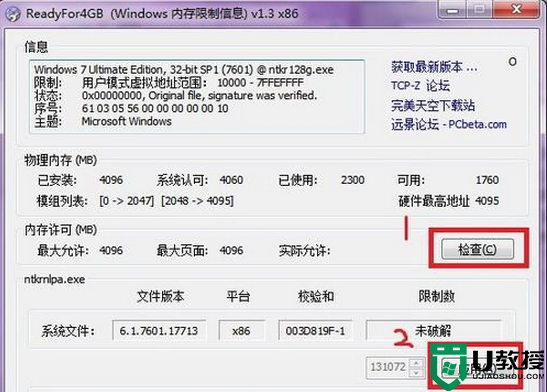
2、点击“应用”后出来确认框,点“是”。
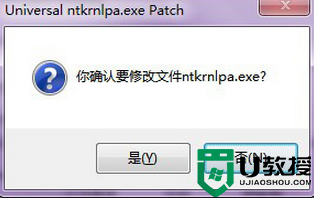
3、右键文件夹里面的AddBootMenu.cmd文件,以管理员身份运行,如果没效果就重新试一遍。
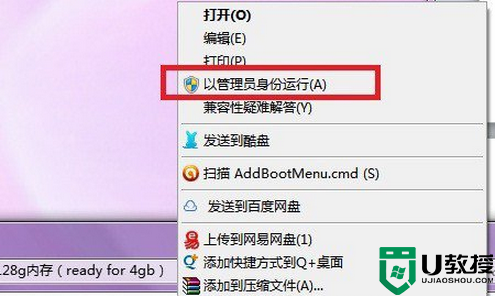
4、根据提示,输入“Y”这样我们在启动菜单里面添加了一个启动项:
Windows 7 x86 [ 128GB with ntkr128g.exe ]。
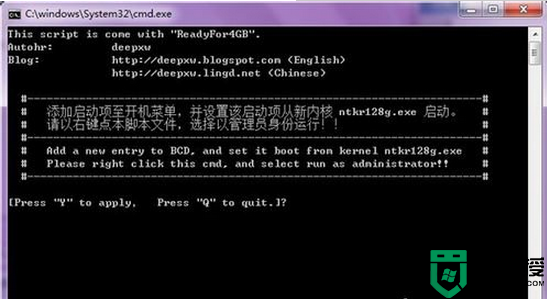
5、重启电脑,在开机的时候选择Windows 7 x86 [ 128GB with ntkr128g.exe ]即可进入系统,但此时会发现屏幕右下角提示处于测试版,现在我们打开RemoveWatermark去水印补丁文件夹,根据系统选择文件(我想用ReadyFor4GB的都是x86)根据提示输入“Y”。
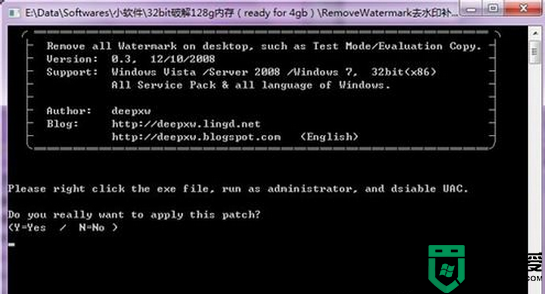
6、因为现在有两个启动项,如果你发现修改系统文件突破限制后性能有所提升(APU的机子特有效)而且没有蓝屏过的话,你可以把你以前的启动项删掉。
网上用的是软件删除。
现在不用软件,省得麻烦下载软件,就可以。
win微标键+R 输入msconfig。
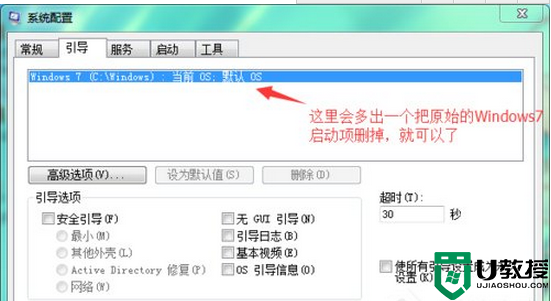
根据上述的操作,大家就知道【win7系统怎么使用Ready For 4GB】了,希望上述教程能帮到有需要的用户。还有其他的电脑系统问题,或者需要了解u教授u盘启动盘制作工具装系统的话,都可以上u教授查看相关的教程。
- 上一篇: xp系统设备管理器一片空白怎么解决
- 下一篇: w8系统提示“显示器驱动停止响应”的解决方法【图文】
win7系统怎么使用Ready For 4GB相关教程
- win7操作系统“tab”键使用技巧|win7系统中“tab”键怎么使用
- win7自带系统还原怎么用|win7自带系统还原使用方法
- win7系统怎么使用Uefi win7电脑使用Uefi的方法
- win7系统光盘刻录怎么使用 win7系统刻录光盘步骤
- Win7系统daemon tools怎么使用
- win8.1系统备份后怎么使用 win8.1系统备份使用方法
- 怎么删除Win10系统使用痕迹 删除Win10系统使用痕迹的方法
- win7系统键盘快捷键如何使用丨win7系统键盘快捷键使用步骤
- win7系统中shell命令有什么作用 win7电脑使用shell命令的方法
- Win7如何使用还原点还原系统丨Win7使用还原点还原系统解决方法
- 电脑重装系统后连不上网怎么回事 电脑重装了系统连不上网的解决方法
- 电脑动态壁纸怎么设置 电脑如何设置动态壁纸
- 电脑怎么重装系统 新手如何重装win10系统
- 电脑设置在哪里打开 电脑设置的四种打开方法
- 电脑重装系统怎么操作 电脑重装系统步骤和详细教程
- 笔记本电脑按键失灵怎么解决 笔记本电脑键盘全部没反应怎么办

